Müəllif:
Monica Porter
Yaradılış Tarixi:
19 Mart 2021
YeniləMə Tarixi:
1 İyul 2024
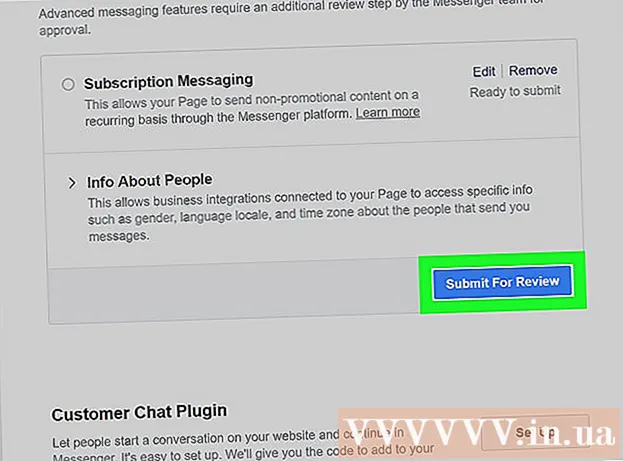
MəZmun
Bu wikiHow sizə Facebook səhifənizdən (fan səhifəsindən) mesaj göndərməyinizi öyrədir. Əgər işinizin bir Facebook səhifəsi varsa və onu Facebook Messenger vasitəsilə bəyənənlərlə ünsiyyət qurmaq istəyirsinizsə, bunu etmək üçün bir neçə yol var. Ancaq bu yaxınlarda Facebook yalnız əvvəlki səhifə ilə əlaqə quran istifadəçilərə mesaj göndərməyə imkan verir. İstifadəçiləri sayta mesaj göndərməyə təşviq etməyin bir çox yolu var.
Addımlar
Metod 3-dən 1: Fan səhifəsi mesajlaşmasını açın
Facebook fan səhifəsini açın. Facebook ana səhifəsini açırsınızsa, aşağıdakı kimi davam edin:
- Maddəni tapın Qısayollar Sol menyu çubuğundakı (Qısayol).
- Saytınızın adını vurun.
- Bu seçimi görmürsənsə, "Araşdır" altındakı "Səhifələr" düyməsinə vurub səhifəni buradan seçə bilərsiniz.

Basın Parametrlər (Ayarlar) səhifənin sağ üst küncündə. Səhifənin yuxarı sağ küncündə Yardım düyməsinin solundakı Ayarlar düyməsini tapacaqsınız.
Basın Mesajlar Səhifənin ortasındakı açılan menyudan (Mesaj). Siz ümumi parametrlər səhifəsinə yönləndiriləcəksiniz. Mesajlar siyahının beşinci variantıdır.
- Əsas menyunun sağındakı menyuya baxdığınızdan əmin olun.

Qutunun işarələndiyinə və vurulduğuna əmin olmaq üçün yenidən yoxlayın Dəyişiklikləri yadda saxla (Dəyişiklikləri yadda saxla). Mesaj düyməsini göstərərək İnsanlar səhifəmlə əlaqə saxlamağa icazə ver (Seçim mesajı düyməsini göstərərək saytımla şəxsən əlaqə saxlamağa icazə ver) seçiminin yanında onay qutusunu görməlisiniz. Bu xananın işarələndiyinə əmin olun, yoxsa mesaj ala bilməyəcəksiniz.
Basın Səhifə yuxarı sol küncdə. Səhifənin əsas hissəsinə qayıdacaqsınız.
Düyməni vurun + Düymə əlavə edin Örtük şəklinin altında yerləşən (düymə əlavə edin). Səhifənin sağ tərəfində, örtük şəklinin dərhal altında, açıq mavi çərçivədə + Düymə əlavə et. Bu seçim bir düyməni yaratmağa imkan verir və istifadəçi səhifəyə mətn göndərmək üçün onu vuracaqdır.
Basın Sizinlə əlaqə saxlayın (Sizinlə əlaqə). Addım 1 (Addım 1) altında beş seçimimiz olacaq. Mesajı almaq istədiyiniz üçün əlaqə qurun.
Seçin Mesaj göndər (Mesaj göndər). Facebook, yaradılan düymə ilə bizə beş seçim verəcəkdir. Bunların hamısı vacib seçimdir, lakin bu halda mesaj göndərməyi seçməlisiniz.
Basın növbəti (Növbəti). Bu mavi düymə pəncərənin sağ alt küncündədir.
Seçin Elçi. Bu addım 2-də göstərilən yeganə seçimdir, ancaq səhifəyə bir düymə əlavə etmək üçün hələ də vurmalısınız
Basın bitirmək (Tamamlandı). Bu mavi düymə pəncərənin sağ alt küncündədir. Prosesi tamamladıqdan sonra istifadəçilər səhifəyə mətn göndərmələrini istəyən böyük bir düyməni görməyə başlayacaqlar. reklam
Metod 3-dən 2: Gələnlər səhifəsini istifadə edin
Facebook fan səhifəsini açın. Ana səhifədə başlığın altındakı səhifənin adını vurun Qısayollar sol menyu çubuğunda.
Basın Gələnlər qutusu (Poçt qutusu).
Söhbəti vurun.
Cavabınızı tərtib edib vurun Göndər (Göndərmək). reklam
Metod 3-dən 3: Qeydə alınmış mesajlaşma tətbiq edin
Facebook fan səhifəsini açın.
Basın Parametrlər səhifənin sağ üst küncündə.
Basın Messenger Platforması Sol tərəfdəki menyudan (Messenger platforması). Avtomatik olaraq ümumi parametrlərə yönəldildikdən sonra, sol menyu bir neçə xüsusi parametr təklif edir. Messenger platforması siyahının yeddinci ayarıdır və içərisində üfüqi ildırım çaxması olan bir dialoq balonu işarəsi var.
Aşağıya fırladın Ətraflı mesajlaşma xüsusiyyətləri (Qabaqcıl mesajlaşma xüsusiyyətləri). Bu tip mesajlaşma üçün Facebook onayı almalısınız. Mesajlaşma abunələri saytların istifadəçilərə reklam xarakterli olmayan mesajlar göndərməsinə imkan verir.
Basın İstək (İstək). Bu seçim qeyd mesajı hissəsinin sağındadır. Bunu tıkladığınızda formanı ehtiva edən bir pəncərə açılacaqdır.
Formanı doldurun. Bu formanı fəaliyyət göstərdiyiniz sayt növünə uyğun olaraq doldurun. Hansı mesaj növünü göndərəcəyinizi seçə bilərsiniz: Xəbərlər, Məhsuldarlıq və ya Şəxsi İzləmə. Bundan sonra istifadəçiyə göndəriləcək mesajla bağlı əlavə təfərrüatlar əlavə etmək imkanınız olacaq. Formada mesajın göndərilməsi üçün bir şablon təqdim etməyiniz də tələb olunur.
- Qeyd: bu mesajlar təbiət xarakterli olmamalıdır, əks halda abunə mesajlaşma xüsusiyyətinə giriş verilməyəcəkdir. Bunu başa düşdüyünüzü göstərmək üçün formanın altındakı qutunu işarələyin.
Basın Qaralamanı saxla (Taslak saxla). Bu mavi düymə pəncərənin sağ alt küncündədir.
Basın Nəzərdən keçirmək üçün göndərin (Baxış üçün göndərin). Düzgün formanı doldurduqdan sonra işi nəzərdən keçirmək üçün təqdim edə bilərsiniz. Sayt abunə yazısı üçün təsdiqlənibsə, müntəzəm olaraq mətn istifadəçilərinə icazə veriləcəkdir.
- Facebook bildirir ki, bu istəklərin baxılması beş iş günü çəkə bilər. Qərarları barədə ətraflı bir bildiriş alacaqsınız.
Məsləhət
- Sayt parametrlərinə keçib klikləməyə çalışın Mesajlaşma ən sol menyu çubuğunda. Saytın mesajlaşma parametrlərini, Cavab köməkçisini fərdiləşdirə və ya mesaj yazmaq üçün görüş təyin edə biləcəksiniz.



